ps调出黄黄的暗调暖色调教程

原图

1、打开素材图片,创建可选颜色调整图层,对黄色,绿色进行调整,参数及效果如下图。这一步给图片增加橙红色。

<图1>
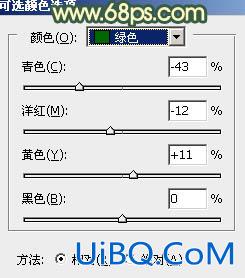
<图2>

<图3>
2、按Ctrl+ J 把当前可选颜色调整图层复制一层,然后在蒙版上用黑色画笔把底部区域涂出来,效果如下图。

<图4>
3、创建色相/饱和度调整图层,对全图、黄、绿,青进行调整,参数设置如图5- 8,效果如图9。这一步主要把图片中的橙黄色转为橙红色,青色转为蓝色。

<图5>
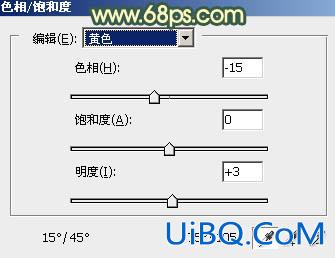
<图6>
优艾设计网_PS手绘教程

<图7>

<图8>

<图9>









 加载中,请稍侯......
加载中,请稍侯......
精彩评论